Windows11ではデフォルト設定でファイルやフォルダー削除しごみ箱へ入れる時に、確認メッセージが表示されないように設定されています。
確認メッセージが表示されないことによって、誤って操作を行った場合に簡単にファイルやフォルダーを削除してしまう危険性があります。
このような事を防ぐためにファイルやフォルダーを削除する時に、確認メッセージを表示できるよう設定することができます。
本記事ではWindows11でファイルを削除する前に確認メッセージを表示させる方法を紹介します。
スポンサーリンク
設定手順
1.デスクトップの「ごみ箱」を右クリックし「プロパティ(R)」をクリックします。
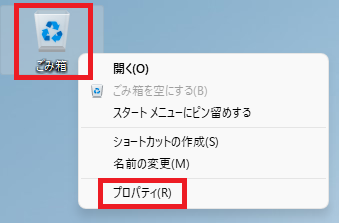
2.ごみ箱のプロパティが開くので「□削除の確認メッセージを表示する(D)」にチェックを入れ「OK」をクリックします。
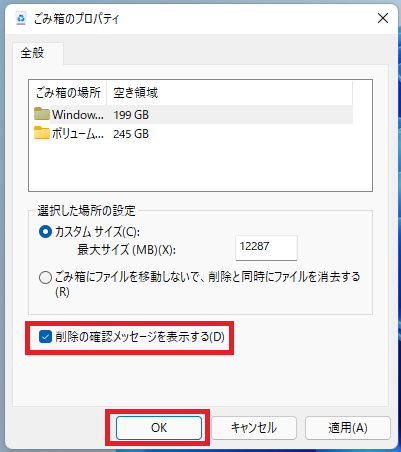
以上で設定完了です。
ファイルやフォルダーの削除を行うと、このように確認メッセージが表示されるようになりました。
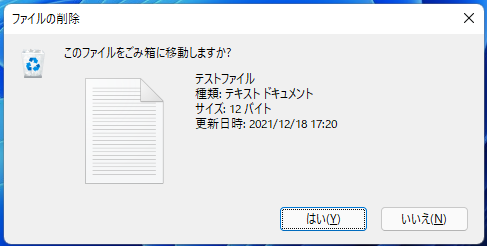
Windows11のその他の設定はこちらから
▶Windows11 設定と使い方